Sabit diske erişim nasıl geri kazanılır, sabit disk açılamaması hatası nasıl düzeltilir

Bu yazımızda, sabit diskiniz bozulduğunda ona nasıl yeniden erişebileceğinizi anlatacağız. Haydi gelin birlikte izleyelim!
Windows 10'da EFS Sertifikanızı ve Anahtarınızı Yedekleyin: Önceki yazılarımdan birinde, hassas verilerinizi korumak için Windows 10'da Şifreleme Dosya Sistemini (EFS) kullanarak dosyalarınızı veya klasörlerinizi nasıl şifreleyebileceğinizi açıklamıştım ve bu yazıda Windows 10'da Şifreleme Dosya Sisteminizi veya EFS Sertifikanızı ve Anahtarınızı nasıl yedekleyebileceğinizi göreceğiz. Şifreleme sertifikanızın ve anahtarınızın bir yedeğini oluşturmanın yararı, şifrelenmiş dosyalarınıza ve klasörlerinize erişiminizi kaybetmenizi önlemenize yardımcı olabilir. kullanıcı hesabınıza erişimi kaybedersiniz.
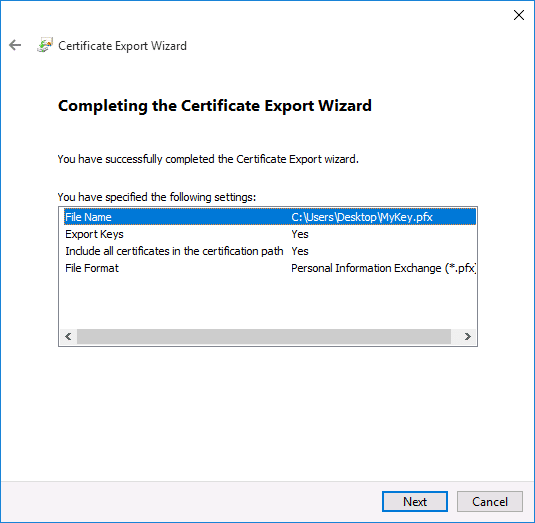
Şifreleme sertifikası ve anahtarı yerel kullanıcı hesabına bağlıdır ve bu hesaba erişimi kaybederseniz bu dosya veya klasörlere erişilemez hale gelir. EFS sertifikanızın ve anahtarın yedeğinin kullanışlı olduğu yer burasıdır, çünkü bu yedeklemeyi kullanarak PC'deki şifreli dosya veya klasörlere erişebilirsiniz. Her neyse, hiç vakit kaybetmeden, aşağıda listelenen öğretici yardımıyla Windows 10'da EFS Sertifikanızı ve Anahtarınızı Nasıl Yedekleyeceğinizi görelim.
İçindekiler
Windows 10'da EFS Sertifikanızı ve Anahtarınızı Yedekleyin
Bir şeyler ters giderse diye bir geri yükleme noktası oluşturduğunuzdan emin olun .
Yöntem 1: EFS Sertifikanızı Yedekleyin ve Sertifika Yöneticisinde Anahtar
1.Windows Tuşu + R'ye basın, ardından certmgr.msc yazın ve Sertifika Yöneticisini açmak için Enter'a basın .
2. Soldaki pencere bölmesinden, genişletmek için Kişisel'e tıklayın ve ardından Sertifikalar klasörünü seçin .
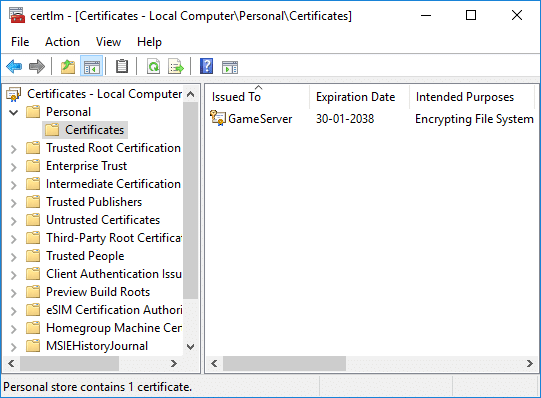
3.Sağ pencere bölmesinde, Amaçlanan Amaçlar altında Şifreleme Dosya Sistemini listeleyen sertifikayı bulun .
4.Bu sertifikaya sağ tıklayın, ardından Tüm Görevler'e tıklayın ve Dışa Aktar'ı seçin .
5. “ Sertifika Dışa Aktarma Sihirbazına Hoş Geldiniz ” ekranında, devam etmek için İleri'ye tıklamanız yeterlidir .

6. Şimdi “ Evet, özel anahtarı dışa aktar ” kutusunu seçin ve İleri'ye tıklayın .
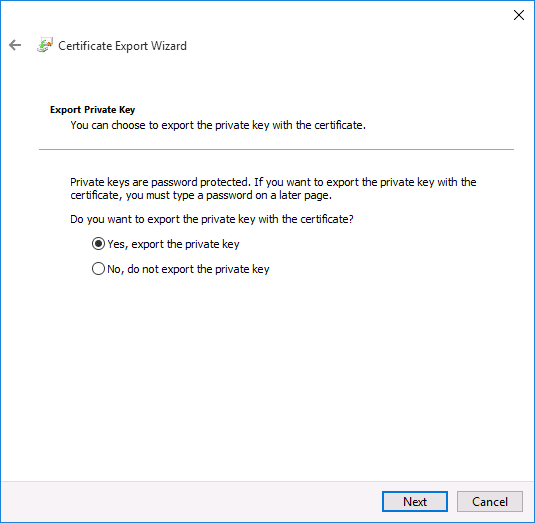
7.Bir sonraki ekranda, “ Mümkünse tüm sertifikaları sertifika yoluna dahil et ” seçeneğini işaretleyin ve İleri'ye tıklayın .
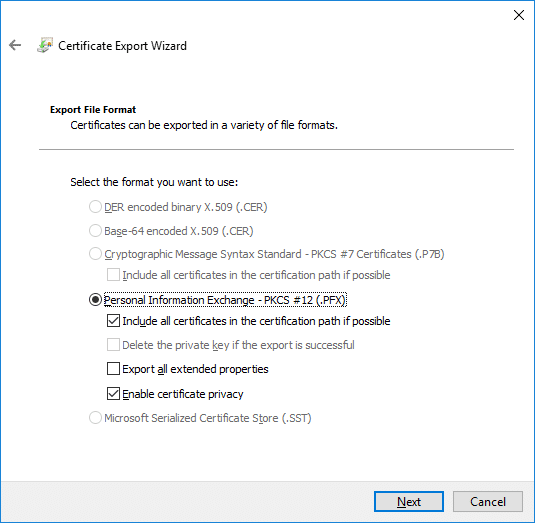
8.Sonra, EFS anahtarınızın bu yedeğini parola ile korumak istiyorsanız, “ Parola ” kutusunu işaretleyin, bir parola belirleyin ve İleri'ye tıklayın .

9. Gözat düğmesine tıklayın, ardından EFS Sertifikanızın ve Anahtarınızın yedeğini kaydetmek istediğiniz konuma gidin, ardından yedeklemeniz için bir dosya adı (istediğiniz herhangi bir şey olabilir) girin ve ardından Kaydet'e ve devam etmek için İleri'ye tıklayın .

10.Son olarak, tüm değişikliklerinizi gözden geçirin ve Bitir'e tıklayın .
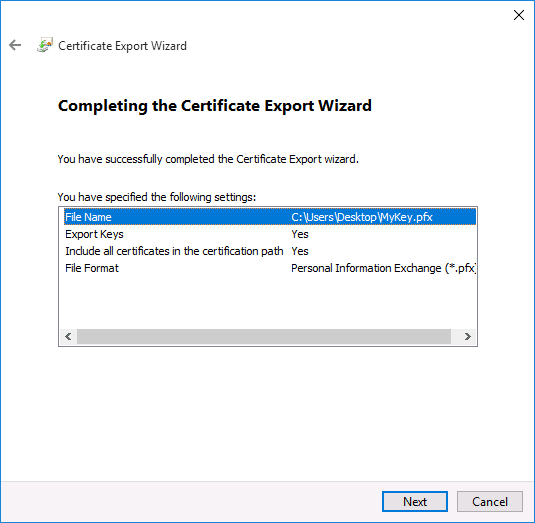
11.Dışa aktarma başarıyla tamamlandığında, iletişim kutusunu kapatmak için Tamam'a tıklayın.
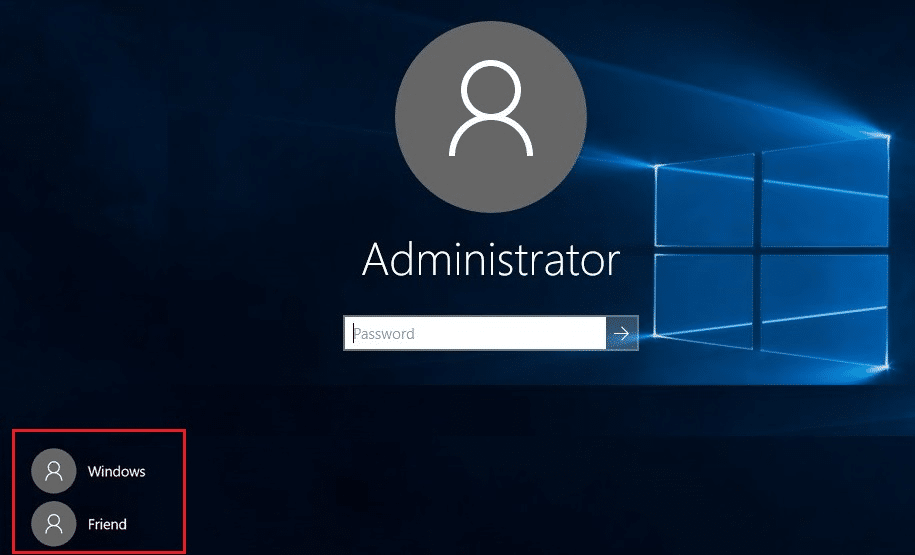
Yöntem 2: Komut İstemi'ni kullanarak Windows 10'da EFS Sertifikanızı ve Anahtarınızı Yedekleyin
1. Windows Tuşu + X'e basın ve ardından Komut İstemi'ni (Yönetici) seçin.

2. Aşağıdaki komutu cmd'ye yazın ve Enter'a basın:
şifre /x “%KullanıcıProfili%\Desktop\Backup_EFSCertifikalar”
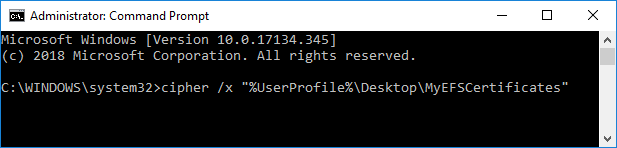
3. Enter'a basar basmaz, EFS sertifikası ve anahtarının yedeklenmesini onaylamanız istenecektir. Yedeklemeye devam etmek için Tamam'a tıklamanız yeterlidir .
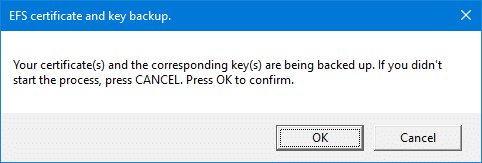
4.Şimdi , EFS sertifikanızın yedeğini korumak için bir parola (komut istemine) yazmanız ve Enter'a basmanız gerekir .
5. Onaylamak için yukarıdaki şifreyi tekrar girin ve Enter'a basın.
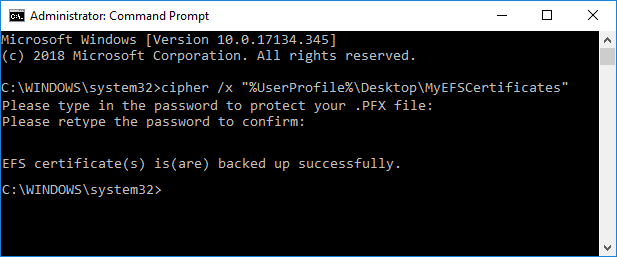
6.EFS sertifikanızın yedeği başarıyla oluşturulduktan sonra, masaüstünüzde Backup_EFSCertificates.pfx dosyasını göreceksiniz .
Tavsiye edilen:
Windows 10'da EFS Sertifikanızı ve Anahtarınızı Nasıl Yedekleyeceğinizi başarıyla öğrendiniz , ancak bu gönderiyle ilgili hala herhangi bir sorunuz varsa, yorum bölümünde onlara sormaktan çekinmeyin.
Bu yazımızda, sabit diskiniz bozulduğunda ona nasıl yeniden erişebileceğinizi anlatacağız. Haydi gelin birlikte izleyelim!
İlk bakışta AirPods, diğer gerçek kablosuz kulaklıklara benziyor. Ancak birkaç az bilinen özelliği keşfedilince her şey değişti.
Apple, yepyeni buzlu cam tasarımı, daha akıllı deneyimler ve bilindik uygulamalarda iyileştirmeler içeren büyük bir güncelleme olan iOS 26'yı tanıttı.
Öğrencilerin çalışmaları için belirli bir dizüstü bilgisayara ihtiyaçları vardır. Bu dizüstü bilgisayar, seçtikleri bölümde iyi performans gösterecek kadar güçlü olmasının yanı sıra, tüm gün yanınızda taşıyabileceğiniz kadar kompakt ve hafif olmalıdır.
Windows 10'a yazıcı eklemek basittir, ancak kablolu cihazlar için süreç kablosuz cihazlardan farklı olacaktır.
Bildiğiniz gibi RAM, bir bilgisayarda çok önemli bir donanım parçasıdır; verileri işlemek için bellek görevi görür ve bir dizüstü bilgisayarın veya masaüstü bilgisayarın hızını belirleyen faktördür. Aşağıdaki makalede, WebTech360, Windows'ta yazılım kullanarak RAM hatalarını kontrol etmenin bazı yollarını anlatacaktır.
Akıllı televizyonlar gerçekten dünyayı kasıp kavurdu. Teknolojinin sunduğu pek çok harika özellik ve internet bağlantısı, televizyon izleme şeklimizi değiştirdi.
Buzdolapları evlerde sıkça kullanılan cihazlardır. Buzdolapları genellikle 2 bölmeden oluşur, soğutucu bölme geniştir ve kullanıcı her açtığında otomatik olarak yanan bir ışığa sahiptir, dondurucu bölme ise dardır ve hiç ışığı yoktur.
Wi-Fi ağları, yönlendiriciler, bant genişliği ve parazitlerin yanı sıra birçok faktörden etkilenir; ancak ağınızı güçlendirmenin bazı akıllı yolları vardır.
Telefonunuzda kararlı iOS 16'ya geri dönmek istiyorsanız, iOS 17'yi kaldırma ve iOS 17'den 16'ya geri dönme konusunda temel kılavuzu burada bulabilirsiniz.
Yoğurt harika bir besindir. Her gün yoğurt yemek faydalı mıdır? Her gün yoğurt yediğinizde vücudunuzda nasıl değişiklikler olur? Hadi birlikte öğrenelim!
Bu yazıda en besleyici pirinç türleri ve seçtiğiniz pirincin sağlık yararlarından nasıl en iyi şekilde yararlanabileceğiniz ele alınıyor.
Uyku düzeninizi ve uyku vakti rutininizi oluşturmak, çalar saatinizi değiştirmek ve beslenmenizi buna göre ayarlamak, daha iyi uyumanıza ve sabahları zamanında uyanmanıza yardımcı olabilecek önlemlerden birkaçıdır.
Kiralayın Lütfen! Landlord Sim, iOS ve Android'de oynanabilen bir simülasyon mobil oyunudur. Bir apartman kompleksinin ev sahibi olarak oynayacak ve dairenizin içini iyileştirme ve kiracılar için hazır hale getirme amacıyla bir daireyi kiralamaya başlayacaksınız.
Bathroom Tower Defense Roblox oyun kodunu alın ve heyecan verici ödüller için kullanın. Daha yüksek hasara sahip kuleleri yükseltmenize veya kilidini açmanıza yardımcı olacaklar.













